Windows10で復元ポイントが機能しない問題を修正
システムの復元が(System Restore)Windows10で機能しないことは、ユーザーが時々遭遇する非常に一般的な問題です。システム(Well)の復元が機能しない場合は、次の2つのカテゴリに分類できます。システムの復元では復元ポイントを作成できない、システムの復元は失敗してコンピュータを復元できない。

システムの復元が予期せず機能しなくなった特別な理由はありませんが、Windows10の問題で復元ポイントが機能しない問題を確実に修正するトラブルシューティング手順がかなりあります。( Fix Restore Point Not Working in Windows 10 issue.)
次のエラーメッセージもポップアップ表示される場合があります。これらはすべて、以下のトラブルシューティング手順で修正できます。
- システムの復元に失敗しました。
- Windowsは、このコンピューターでシステムイメージを見つけることができません。
- システムの復元(System Restore)中に不特定のエラーが発生しました。(0x80070005)
- システムの復元(System Restore)は正常に完了しませんでした。コンピュータのシステムファイルと設定は変更されていません。
- システムの復元(System Restore)は、復元ポイントからディレクトリの元のコピーを抽出できませんでした。
- このシステムでは、システムの復元(System Restore)が正しく機能していないようです。(0x80042302)
- プロパティページで予期しないエラーが発生しました。(0x8100202)
- システムの復元(System Restore)でエラーが発生しました。システムの復元(System Restore)をもう一度実行してみてください(Please)。(0x81000203)
- システムの復元(System Restore)は正常に完了しませんでした。システムの復元(System Restore)中に予期しないエラーが発生しました。(0x8000ffff)
- エラー0x800423F3:ライターで一時的なエラーが発生しました。バックアッププロセスを再試行すると、エラーが再発しない場合があります。
- システムの復元ができない、ファイルまたはディレクトリが破損していて読み取り不能(0x80070570)
注:これにより、システム管理者のメッセージによって(Note:)システムの復元(System Restore)が無効になっていることも修正されます。
[システムの復元](System Restore)がグレー表示されている場合、[システムの復元(System Restore)]タブが表示されていない場合、またはシステム管理者メッセージによってシステムの復元(System Restore)が無効になっている場合は、この投稿がWindows10/8/7コンピューターの問題の修正に役立ちます。
この投稿を続ける前に、セーフモードからシステムの復元(run a system restore from safe mode. )を実行してみてください。PCをセーフモード(Safe Mode)で起動したい場合は、この投稿が役立ちます。PCをセーフモードで起動する5つの方法(5 Ways to Start your PC in Safe Mode)
(Fix Restore Point)Windows10で(Windows 10)復元ポイントが機能しない問題を修正
方法1:CHKDSK(Run CHKDSK)とシステムファイルチェッカーを実行する(System File Checker)
Windows Key + Xを押してから、コマンドプロンプト(管理者)(Command Prompt (Admin).)を選択します。

2.次のコマンドをcmdに入力し、 Enterキー(Enter)を押します。
chkdsk C: /f /r /x sfc /scannow

注:(Note:) C:を、CheckDisk(Replace C)を(Check Disk)実行するドライブ文字に置き換えます。また、上記のコマンドC:は、チェックディスクを実行するドライブです。/fは、ドライブに関連するエラーを修正する権限をchkdskに与えるフラグを表し、/ rは、chkdskに不良セクタを検索してリカバリを実行させます。 / xは、プロセスを開始する前にドライブをマウント解除するようにチェックディスクに指示します。
3.コマンドがディスクのエラーチェックを終了するのを待ってから、PCを再起動します。(Wait)
方法2:システムの復元を有効にする
Windows Key + Rを押してから、「gpedit.msc」と入力し、Enterキーを押してグループポリシーエディターを開きます。

2.次に、次の場所に移動します。
Computer Configuration>Administrative Templates>System>System Restore

注:(Note:) ここからgpedit.mscをインストールします(Install gpedit.msc from here)
3. [構成(Turn off Configuration)をオフにする]と[システムの復元の設定をオフ(Turn off System Restore settings)にする]を[未構成]に設定します。

4.次に、[このPC(This PC)またはマイコンピュータ(my computer)]を右クリックして、[プロパティ]を選択します。( Properties.)

5.次に、左側のペインから[システム保護]を選択します。(System Protection)
6.ローカルディスク(C :)(システム)が選択されていることを確認し、[(Local Disk (C:) (System))構成(Configure)]をクリックします。

7. 「システム保護を(“Turn on system protection”)オンにする」にチェックを入れ、「ディスク容量使用量」で少なくとも5〜10GB(set at least 5 to 10 GB)を設定します。

8. [適用]( Apply)をクリックし、PC(restart your PC)を再起動して変更を適用します。
方法3:レジストリエディタ(Registry Editor)からシステムの復元を有効にする(System Restore)
Windows Key + R,押し、次にregeditと入力し、Enterキーを押して(regedit)レジストリ(Registry)エディタを開きます。

2.次に、次のキーに移動します。
HKEY_LOCAL_MACHINE\SYSTEM\ControlSet001\Services\Vss\Diag\SystemRestore.
HKEY_LOCAL_MACHINE\SOFTWARE\Microsoft\Windows NT\CurrentVersion\SystemRestore.
3.値DisableConfigおよびDisableSRを削除します。(DisableSR.)

4. PCを再起動し、Windows10の問題で復元ポイントが機能しない問題(Fix Restore Point Not Working in Windows 10 issue.)を修正できるかどうかを確認します。
方法4: ウイルス対策を一時的に無効にする(Temporarily Disable Antivirus)
1.システムトレイからアンチウイルスプログラムアイコン( Antivirus Program icon)を右クリックし、 [無効にする]を選択します。(Disable.)

2.次に、アンチウイルスが無効のままになる時間枠(time frame)を選択します。( Antivirus will remain disabled.)

注:15分や30分など、可能な限り短い時間を選択してください。
3.完了したら、もう一度システムの復元を実行(System Restore)して、Windows10の問題で復元ポイントが機能しない問題(Fix Restore Point Not Working in Windows 10 issue.)を修正できるかどうかを確認します。
方法5:クリーンブートを実行する
Windows Key + Rを押してから、「msconfig」と入力し、Enterキーを押してシステム構成を開きます。

2. [一般設定]で、[選択的スタートアップ(Selective startup)]をオンにしますが、[スタートアップアイテムをロード(Load startup)する]チェックボックスをオフにします。

3.次に、[サービス]タブを選択し、[(Services tab)すべてのMicrosoft(Hide all Microsoft)を非表示]にチェックマーク を付けて、[すべて無効にする]をクリックします。( Disable all.)

4. [ OK]をクリックして、PCを再起動します。
方法6:DISM (Method 6: Run DISM )(デプロイメントイメージのサービスと管理)を実行する(Deployment Image Servicing and Management))
Windows Key + Xを押して、コマンドプロンプト(管理者)(Command Prompt(Admin).)を選択します。

2. cmdに次のコマンドを入力し、それぞれの後にEnterキーを押します。
Dism /Online /Cleanup-Image /CheckHealth Dism /Online /Cleanup-Image /ScanHealth Dism /Online /Cleanup-Image /RestoreHealth

3. DISMコマンドを実行して、終了するのを待ちます。
4.上記のコマンドが機能しない場合は、以下を試してください。
Dism /Image:C:\offline /Cleanup-Image /RestoreHealth /Source:c:\test\mount\windows Dism /Online /Cleanup-Image /RestoreHealth /Source:c:\test\mount\windows /LimitAccess
注: C: (Note:) RepairSourceWindows(Replace)を修復ソース(Windowsインストール(Windows Installation)またはリカバリディスク(Recovery Disc))に置き換えます。
5. PCを再起動して変更を保存し、Windows10で復元ポイントが機能しない(Fix Restore Point Not Working in Windows 10.)問題を修正できるかどうかを確認します。
方法7:システムの復元(System Restore)サービスが実行されているかどうかを確認します
Windows Key + Rを押し、次に「services.msc」と入力し、Enterキーを押してサービスを開きます。

2.次のサービスを見つけます:ボリュームシャドウコピー、タスクスケジューラ、Microsoftソフトウェアシャドウコピープロバイダーサービス、およびシステムの復元サービス。(Volume Shadow Copy, Task Scheduler, Microsoft Software Shadow Copy Provider Service, and System Restore Service.)
3.上記の各サービスをダブルクリックし、起動タイプを[自動]に設定します。(Automatic.)
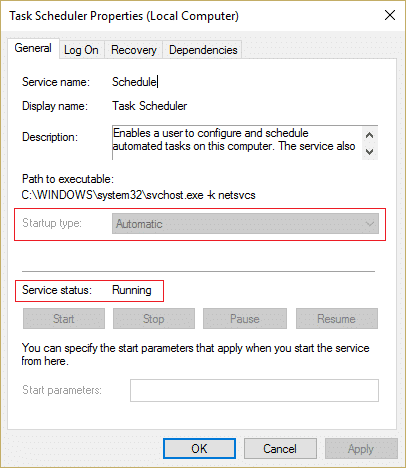
4.上記のサービスのステータスが「実行中」に設定されていることを確認します。(Running.)
5. [ OK] 、[適用(Apply)]の順にクリックして、PCを再起動します。
方法8:修復インストールWindows 10(Method 8: Repair Install Windows 10)
何もうまくいかない場合、この方法は確実にあなたのPCのすべての問題を修復するので、この方法は最後の手段です。修復インストール(Repair Install)は、インプレースアップグレードを使用して、システムに存在するユーザーデータを削除せずにシステムの問題を修復します。したがって、この記事に従って、Windows10を簡単に修復インストールする方法を確認してください。(How to Repair Install Windows 10 Easily.)

それでおしまい; Windows 10で復元ポイントが機能しない問題を修正(Fix Restore Point Not Working in Windows 10,)しましたが、この投稿に関してまだ質問がある場合は、コメントセクションでお気軽にお問い合わせください。
Related posts
System RestoreからSystem RestoreのDelete System Image Restore Point7
Windows 10のSystem Restore Pointからファイルを回復する方法
Windows 10でCreate Restore Point itemをCreate Restore Point itemに追加する方法
Manually Create System Restore Point Windows 10
Fix Entry Point Windows 10のFound Errorではありません
Fix YouTube MusicアプリクラッシングWindows 10
MBR Backup:Windows 10のバックアップ、Restore Master Boot Record
Windows 10のFix Black Desktop Background
Edge Windows 10のFix INET_E_DOWNLOAD_FAILURE error
Fix Event ID 454エラー - User Windows 10のプロファイルパフォーマンスの問題
Windows 10のFix Task Host Window Prevents Shut Down
Windows 10のFix Unable~Delete Temporary Files
Windows 10のアプリ設定方法Backup and Restore Photos
Rstrui.exe Windows 10で機能していないか認識されていない
Windows 10のBackup & Restore Boot Configuration Data(BCD)
Windows 10のFix BAD POOL HEADER
Fix Access Control EntryはWindows 10の壊れたエラーです
Fix Ntfs.sys Windows 10でBSOD Errorに失敗しました
Fix CACHE_MANAGER Blue Screen Windows 10
Fix Error 0x800F080C .NET FrameworkをWindows 10にインストールするとき
